Taula de continguts
El disc dur del vostre ordinador està gairebé ple? Google "El meu disc dur segueix omplint-se sense cap motiu amb Windows 10", i trobareu molts usuaris frustrats. Quina és la causa del problema? Tot i que n'hi ha diversos, un dels més importants és que Windows s'omple creant una preponderància de fitxers de còpia de seguretat .
Les còpies de seguretat són útils, però no quan us quedeu sense espai. Una unitat plena provoca frustració: l'ordinador funcionarà lentament o s'aturarà del tot, no tindreu cap lloc per emmagatzemar fitxers nous i no es podran fer més còpies de seguretat.
Què heu de fer? Vols suprimir les còpies de seguretat? Mantenir-los? Fer alguna cosa més? Continueu llegint per esbrinar-ho.

Netegeu els fitxers de còpia de seguretat de Windows 10
Primer, dediquem un moment a entendre què està passant. Quines còpies de seguretat ha fet exactament Windows que omplen el vostre disc dur?
- Còpies de cada versió de cada fitxer
- Còpies del vostre sistema cada vegada que feu una actualització o instal·leu un controlador
- Si us heu actualitzat a una versió nova de Windows, és possible que encara tingueu una còpia de seguretat de la versió antiga.
- Si teniu l'ordinador durant un temps, fins i tot pot haver-hi còpies de seguretat antigues que es remunten a Windows 7!
- Tots els fitxers temporals que deixen les aplicacions i el propi Windows
Totes aquestes còpies de seguretat utilitzen molt d'espai. A continuació s'explica com controlar el vostre disc dur.
1. Netegeu l'historial de fitxers de Windows
Historial de fitxers és la nova versió de Microsoftaplicació de còpia de seguretat per a Windows 10. Es descriu així al tauler de control: "L'historial de fitxers desa còpies dels vostres fitxers perquè pugueu recuperar-los si es perden o es fan malbé". Prefereix utilitzar un disc dur extern per desar aquestes còpies de seguretat.
La utilitat fa diverses còpies de seguretat (instantànies) de cada fitxer i document mentre hi treballeu. Per tant, si avui és dimecres, però preferiu la versió de dilluns del vostre article de trimestre, podeu utilitzar aquest programa per tornar a l'antic.
Això és útil, però requereix espai, i l'espai que utilitza continua. per créixer amb el temps. Per defecte, Windows desa totes les versions de cada document per sempre! Us podeu imaginar la rapidesa amb què això consumirà espai al vostre disc dur.
No us recomano que elimineu les còpies de seguretat de l'ordinador. És una decisió de la qual probablement us penediràs algun dia. En lloc d'això, podeu domesticar la configuració de l'historial de fitxers o triar utilitzar una aplicació de còpia de seguretat diferent. En aquesta secció, us mostrarem com fer el primer i enllaçarem amb altres aplicacions de còpia de seguretat al final de l'article.
A continuació us expliquem com podeu limitar la quantitat d'espai que utilitza l'Historial de fitxers. Primer, obriu el tauler de control.

Sota l'encapçalament Sistema i seguretat, feu clic a Desa còpies de seguretat dels fitxers amb l'historial de fitxers .

I no utilitzeu el programa de còpia de seguretat de Microsoft; està apagat al meu ordinador. Si heu decidit fer servir una aplicació diferent, també podeu desactivar-la aquí. En cas contrari, necessitareuper fer clic a Configuració avançada per ajustar la quantitat d'espai que utilitza el programa.

Aquí podeu ajustar la freqüència amb què desa còpies dels vostres fitxers i quantes còpies cal conservar. . Us recomano que trieu l'opció Fins que calgui espai . Si ho prefereixes, pots optar per mantenir les còpies de seguretat durant un període determinat d'un mes a dos anys.

2. Suprimeix les còpies de seguretat antigues de Windows 7
L'aplicació de còpia de seguretat antiga de Microsoft (fins a i inclòs Windows 7) s'anomenava Còpia de seguretat i restauració i encara està disponible per a Windows 10. Us permet accedir a les vostres còpies de seguretat anteriors. Alguns usuaris fins i tot poden preferir-lo al programa més nou.

Una nota especial per a aquells de vosaltres amb ordinadors més antics: és possible que tingueu algunes còpies de seguretat antigues de Windows 7 ocupant espai al disc dur. A continuació us indiquem com podeu comprovar-los i suprimir-los:
- Feu clic a Còpia de seguretat i restauració (Windows 7) a la secció Sistema i seguretat del tauler de control.
- Feu clic a Gestiona l'espai i després a Mostra les còpies de seguretat .
- Seleccioneu els períodes de còpia de seguretat que voleu eliminar i, a continuació, premeu Suprimeix.
3. Domineu els vostres punts de restauració del sistema Windows
Un punt de restauració és una còpia de seguretat de l'estat de les configuracions i paràmetres del vostre sistema operatiu. Se'n crearà un de nou automàticament cada vegada que utilitzeu Windows Update o instal·leu un controlador de dispositiu nou, com ara un controlador d'impressora. Amb el temps, l'espai utilitzat per aquestes còpies de seguretat es pot convertir ensignificatiu. És possible que el vostre ordinador estigui emmagatzemant centenars o fins i tot milers de punts de restauració.
No us recomano que suprimiu tots aquests punts de restauració perquè són útils per solucionar determinats problemes de Windows. Si el vostre ordinador comença a comportar-se malament després de canviar alguns paràmetres o d'afegir maquinari nou, podeu tornar enrere el rellotge abans que comencés el problema. Els punts de restauració poden salvar la vida.
En lloc de suprimir tots els punts de restauració, podeu demanar a Windows que no ocupi tant espai. Si ho feu, tindran menys punts de restauració, de manera que s'utilitzarà menys espai d'emmagatzematge. A continuació us indiquem com.
Des del gestor de fitxers, feu clic amb el botó dret a Aquest PC i seleccioneu Propietats.

A continuació, feu clic a Configuració avançada del sistema i feu clic a la pestanya Protecció del sistema a la part superior.

El botó Configura us permet seleccionar la quantitat de espai de disc per utilitzar.
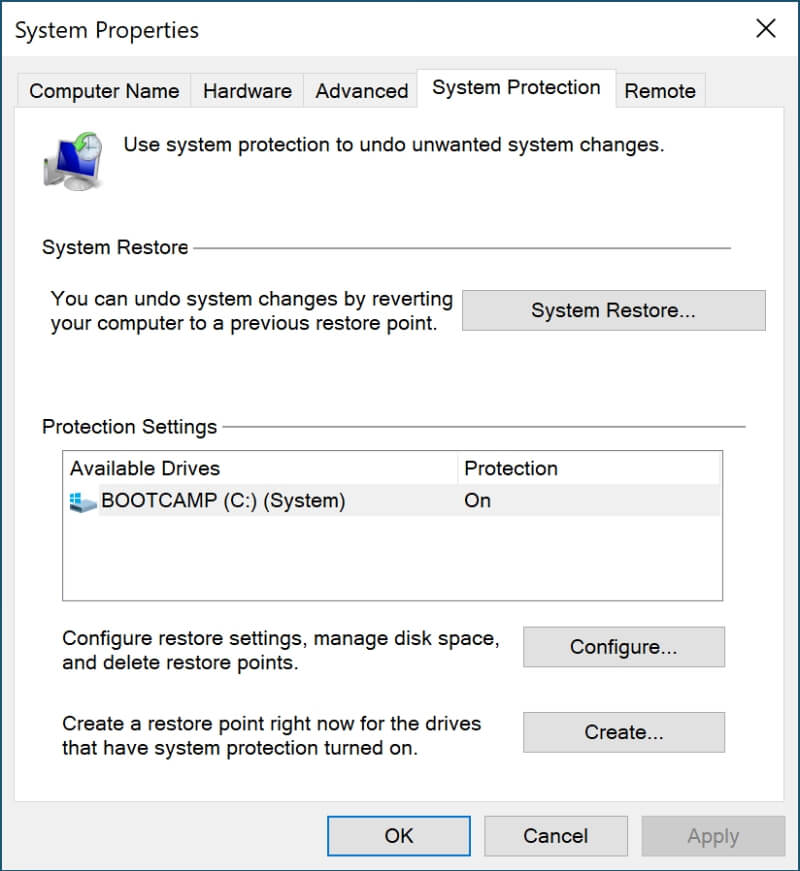
Mou el control lliscant de la part inferior cap a la dreta, lluny de Ús màxim . Veureu la quantitat d'espai que s'utilitzarà per als punts de restauració a continuació. Un cop s'hagi utilitzat aquest espai, s'eliminaran les còpies de seguretat més antigues per deixar espai per a de noves. No us oblideu de fer clic a Aplica .

4. Neteja els fitxers del sistema i els fitxers temporals
Alguns altres fitxers del sistema i fitxers temporals utilitzen espai a el teu disc dur. L' Eina de neteja de disc de Windows és una manera còmoda de recuperar l'espai utilitzat per aquestsfitxers.
Una manera ràpida d'accedir a l'eina és fer clic amb el botó dret a la unitat que voleu netejar i després seleccionar Propietats . En aquest exemple, netejaré la meva unitat C:.

Ara feu clic al botó Neteja de disc i assegureu-vos que la pestanya General estigui seleccionada.

Veureu una llarga llista de categories de fitxers al vostre disc dur, juntament amb la quantitat d'espai que utilitzen. Feu clic a una categoria per veure una descripció detallada. Marqueu les caselles de les categories que voleu netejar. La quantitat total d'espai que netejareu es mostra a continuació.

A continuació es mostren algunes categories que poden alliberar molt d'emmagatzematge:
- Temporal Fitxers d'Internet: Són pàgines web que s'han emmagatzemat al vostre disc dur perquè pugueu visualitzar-les més ràpidament en el futur. Si les suprimiu, alliberarà espai al disc, però aquestes pàgines web es carregaran més lentament la propera vegada que les visiteu.
- Descàrregues: Són fitxers que heu baixat d'Internet. Sovint, són programes que ja heu instal·lat, però pot ser que hi hagi alguns elements que vulgueu conservar. Val la pena moure qualsevol cosa que vulgueu mantenir fora de la carpeta Baixades abans de marcar aquesta opció.
- Fitxers temporals: Són dades emmagatzemades per les aplicacions de manera temporal. Aquests fitxers normalment es poden eliminar de manera segura.
- Fitxers d'instal·lació de Windows anteriors: Quan s'instal·la una nova actualització important de Windows10, es fa una còpia de seguretat de la versió antiga i s'emmagatzema en una carpeta anomenada Windows.old. S'hauria d'eliminar automàticament al cap d'un mes, però si teniu poc espai al disc, podeu eliminar-lo ara, sempre que no hi hagi problemes amb l'actualització.
Què heu de fer? ?
Windows 10 fa una còpia de seguretat automàtica de la configuració del vostre sistema i conserva instantànies de tots els vostres fitxers per protegir-vos. Ho fa entre bastidors i algun dia et podria salvar d'un desastre. Però amb el temps, les còpies de seguretat poden sobrepassar el vostre disc dur, causant més problemes del que valen. Seguiu els passos anteriors per controlar les vostres còpies de seguretat.
Però no cal que utilitzeu el programari de còpia de seguretat de Microsoft; hi ha moltes alternatives excel·lents. Per exemple, podeu utilitzar Acronis True Image per fer una còpia de seguretat local del vostre disc dur i Backblaze per copiar els vostres fitxers al núvol per protegir-los. Consulteu aquests resums per obtenir més informació i altres alternatives:
- El millor programari de còpia de seguretat per a Windows
- Els millors serveis de còpia de seguretat al núvol
A principis d'aquest article, he va esmentar que els fitxers de còpia de seguretat són només una cosa que pot utilitzar l'espai del vostre disc dur. Com que encara esteu llegint, segur que voldreu conèixer les altres causes. Consulteu la nostra millor guia per netejar PC que us ajudarà a guanyar la batalla per l'espai en disc.

